Seguimos con nuestros tutoriales paso a paso, esta vez para aprender cómo aumentar el tamaño de las letras en el móvil. En este caso, que es muy sencillo de hacer, el problema suele ser que… Efectivamente, que no sabemos que se puede. Y resulta un truco especialmente interesante para personas mayores y de la tercera edad, ya que solemos ser los que peor vemos. De hecho muchas veces pedimos ayuda solo porque no somos capaces de leer lo que pone. Así que vamos allá, y pongamos un tamaño de fuente que se adecue a nuestras necesidades. En mi caso suelo elegir un tamaño de letra un poco más grande que el que suele venir por defecto.
Introducción
Como siempre, antes de empezar, debemos recordaros que cada móvil y tablet tiene una versión de Android distinta y que, aunque tenga la misma, algunos fabricantes la modifican un poco. Esto nos puede hacer pensar que las imágenes que vemos no son como las de nuestro móvil, pero no te preocupes. Hemos comprobado varios móviles y varias versiones distintas y, en general, en todos se puede aumentar el tamaño de la fuente de manera similar. Aunque los iconos cambien un poco son, por lo general, muy parecidos.
En el caso de los iPhone e iPad, al ser un sistema mucho más homogéneo, tendremos menos problemas.
Cambiar el tamaño de fuente en Android
Paso 1: encuentra el botón de ajustes
Como siempre que queramos modificar algo de nuestro móvil o tablet android deberemos encontrar el botón de ajustes que suele tener el símbolo de un engranaje. En nuestro móvil tiene la apariencia que ves en la imagen.
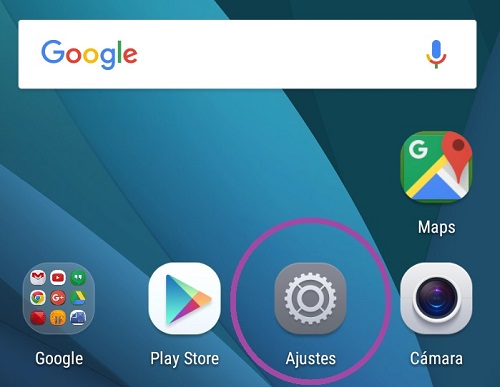
Paso 2: Ve a la opción de ‘Pantalla’
El tamaño de la letra o fuente dentro de nuestro dispositivo pertenece a la configuración de pantalla. Por esta razón deberemos buscar esta opción en el listado que nos ha aparecido dentro de ajustes.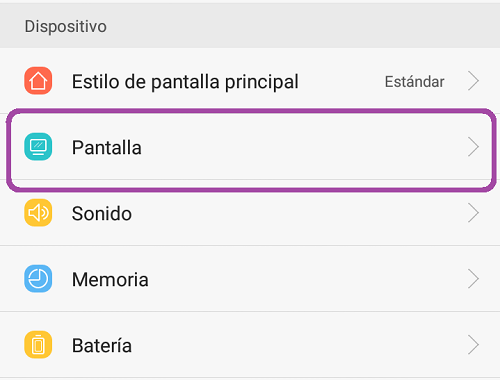
Paso 3: Elige la opción ‘tamaño fuente’
Dentro de esta opción podremos elegir qué tamaño queremos para la letra de nuestro dispositivo. Como ya te habrás fijado, aquí también podremos escoger, dependiendo del modelo, otras opciones como, incluso, qué fuente tener.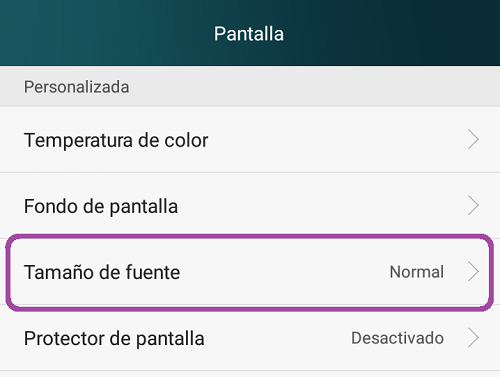
Paso 4: Elige el tamaño de letra más adecuado para ti
En este punto podrás elegir el tamaño de fuente, teniendo en cuenta que si elegimos el más grande es posible que la misma no se visualice en todos los lugares (debido al espacio que ocupa, que oblica a android a limitarla y la hace un poco más pequeña).
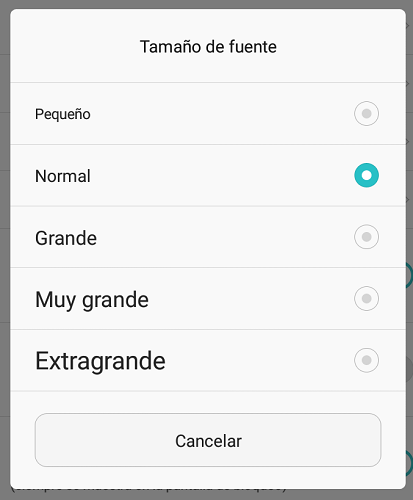
Aumentar el tamaño de letra en iphone e iPad (iOS)
En este caso podrás aumentar el tamaño de letra en dos lugares distintos. El primero es para aumentar la fuente hasta tamaños más o menos normales. El segundo es para personas que tengan dificultades de visión más importantes y que necesiten un tamaño de letra más grande que los ofrecidos en la primera opción.
Aumentar el tamaño de letra normal: Ve a Ajustes, y dentro de esta opción elige ‘Pantalla y brillo’. Aquí encontrarás la posibilidad de cambiar el tamaño del texto.
Si lo anterior no lo encuentras, es que tienes una versión anterior. Entonces deberás ir a Ajustes, aquí deberás elegir ‘General’ y, por fin, ‘Tamaño del texto’.
Aumentar tamaño todavía más: Deberás ir a Ajustes. Aquí tendrás que elegir la opción ‘General’, y dentro de ella escoger la opción ‘Texto más grande’ (o bien ‘Letra más grande’, dependiendo de tu versión).

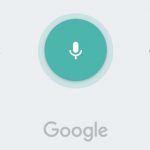




Trackbacks/Pingbacks